
Установка новой операционной системы на наш компьютер может оказаться очень простой задачей или превратиться в настоящий кошмар. Самый простой случай - это, например, переход с Windows 7 на Windows 8.1 благодаря обновлению, которое нам нужно только установить. С другой стороны, это кошмар: если у нас не будет доступного обновления и установочного диска, все станет не более чем невыполнимой миссией.
Однако для таких сложных случаев есть более или менее простое решение, которое проходит через создать USB-накопитель, с помощью которого мы сможем установить Windows или любую другую операционную систему как это может быть Linux, если он распространяется посредством файловых образов.
Если вы хотите установить Windows 10 на свой компьютер или любую другую операционную систему, не смотрите дальше, потому что прямо ниже мы собираемся объяснить простым способом, как создать загрузочный USB-накопитель, который позволит вам установить новое программное обеспечение и выйти из него. проблема, в которой вы находитесь.
Как создать загрузочный USB для Windows 10
Windows 10 Это новая операционная система Microsoft, которая предложила огромному количеству пользователей возможность получить ее бесплатно, а также имеет новый дизайн и огромное количество функций, опций и новых функций. Одним из главных достоинств этой новой Windows является простота, и это еще раз отражено в возможности, которую Редмонд предлагает нам сделать загрузочный USB.
И это то, что Microsoft предлагает нам инструмент для создания загрузочного USB с помощью которого легко установить Windows 10. Само собой разумеется, что этот инструмент полностью бесплатный.

После скачивания инструмента просто вы должны выполнить эти шаги;
- Запустите приложение от имени администратора (щелкните значок правой кнопкой мыши и выберите соответствующий вариант)
- Из двух показанных вариантов вы должны выбрать второй, в котором говорится «создать установочный носитель для другого ПК».
- Затем вы должны подключить USB-накопитель, на котором вы хотите создать установку, и выбрать нужную версию Windows 10 (для пояснения и в случае, если вы не слишком хорошо поясняете, 32-разрядная версия предназначена для компьютеров с менее чем 4 ГБ ОЗУ и 64-разрядная память для тех, у кого 4 ГБ ОЗУ или больше)
- Теперь осталось дождаться завершения всего процесса. Если вы столкнетесь с какой-либо проблемой, это не имеет значения, вы можете перейти к следующему методу и решить проблему без зависимости от инструмента Microsoft.
Остальные версии Windows, кроме Windows 10, все меньше и меньше присутствуют на рынке, но если вы хотите создать загрузочный USB-накопитель для любой из этих версий, вы можете использовать специальный инструмент Microsoft, хотя мы рекомендуем вы используете приложение, которое мы рассмотрим в следующий раз.
Как создать загрузочный USB для любой операционной системы с помощью Rufus
Если предыдущий метод не помог нам создать загрузочный USB-накопитель для Windows 10 или если мы хотим создать установочный диск для любой другой операционной системы, мы должны выбрать этот способ, в котором мы будем использовать хорошо известный и популярный инструмент Руфус.
Этот инструмент, который можно загрузить бесплатно, позволит нам запускать наш компьютер не с жесткого диска, а с USB-накопителя, на котором вы найдете все необходимое для установки и запуска новой операционной системы на вашем компьютере.
Первый шаг, который мы должны сделать, как вы, вероятно, уже представляли, - это загрузить приложение, которое вы найдете в Официальный сайт. После загрузки и установки мы должны запустить его и выбрать из появившегося списка, какое USB-устройство вы хотите установить.
Само собой разумеется, что в этом типе процесса спокойствие и терпение важны, поскольку, если вы увлечетесь спешкой, вы можете в конечном итоге выбрать USB, который не является почтой, и на котором, например, вы сохранили данные, потеряв их. безвозвратно навсегда.
Из всех вариантов, которые нам будут показаны, мы рекомендуем не трогать ни одного, если вы не знаете, что делаете. Параметры, которые появляются, являются правильными и теми, которые позволят нам, так или иначе, создать загрузочную UBS без осложнений.. Единственное, что вам следует изменить, это поле, в котором мы находим сообщение. "Создать загрузочный диск с помощью". Здесь вы должны выбрать файл образа ISO, который мы будем использовать для создания загрузочного диска.
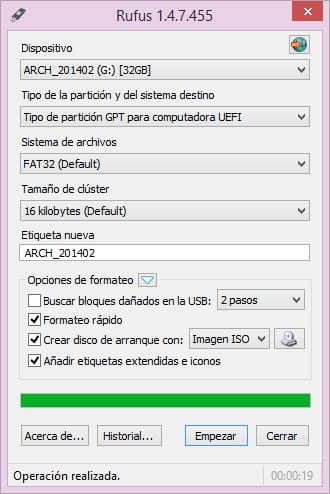
Теперь вам просто нужно дождаться завершения процесса, и как только он завершится, у вас будет загрузочный USB-накопитель с выбранной вами операционной системой, готовый к установке на любой компьютер.
Наш совет
Мы уже упоминали об этом раньше, но не о повторении. Cсоздание загрузочного USB-накопителя любой операционной системы - дело действительно простое, но на это нужно обратить особое внимание. во всем, что вы делаете, поскольку вы можете по ошибке удалить все данные на диске, выбранном для создания установки. Также, если вы используете его для установки на компьютер, например, вы не знаете, что у него есть, вы можете создать для кого-то большую проблему.
Будьте осторожны в своих действиях, внимательно следите за созданием загрузочного диска и не торопитесь. Также необходимо, чтобы при использовании этого загрузочного USB-диска вы хорошо знали, где вы это делаете и какие последствия это может иметь.
Удалось ли вам создать загрузочный USB-накопитель без особых проблем?. Расскажите нам о своем опыте использования места, отведенного для комментариев к этому сообщению, или в одной из социальных сетей, в которых мы присутствуем. Кроме того, если вы знаете другой способ создания загрузочного USB-накопителя, мы будем рады, если вы расскажете нам об этом, поскольку он может быть полезен в будущем не только для нас, но и для всех, кто ежедневно читает этот веб-сайт. основание.
Рекомендую rufus, для установки usb.